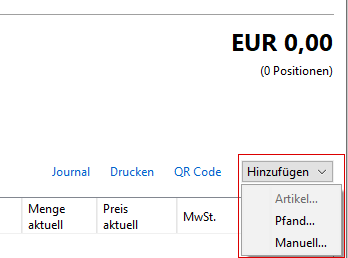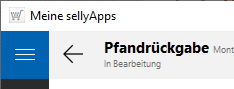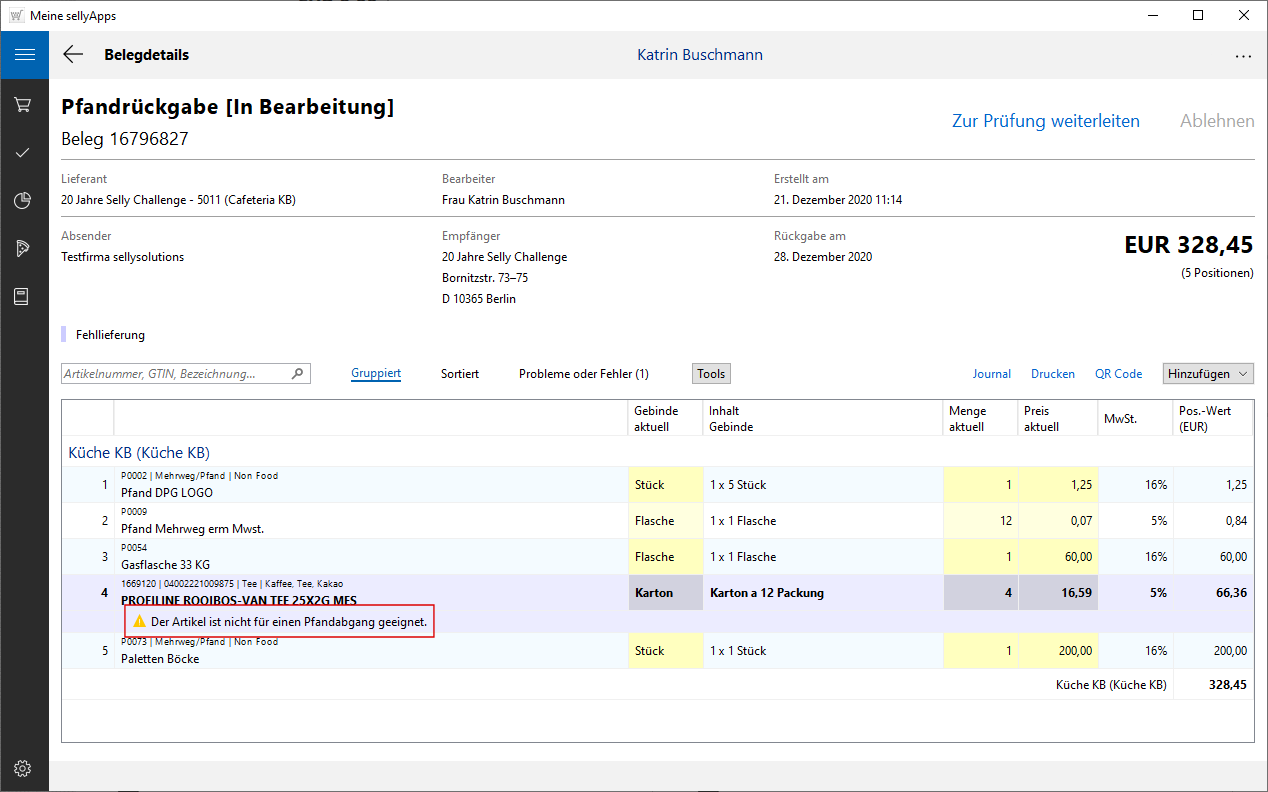![]()
online - Hilfe sellyApps - Warenbewegungen
Pfandrückgabe - Artikel wählen
Artikel hinzufügen
Bei einer Pfandrückgabe
wählen Sie im Menü zwischen den Optionen
Pfand... und
manuell... (s. Markierung links).
Bei dieser Belegart steht Ihnen, nach Klick auf die
Schaltfläche [Hinzufügen], die
Artikelübernahme nicht zur Verfügung, somit ist der
Menüeintrag Artikel ... inaktiv.
Wählen Sie den Eintrag Pfand..., wechseln Sie in das Pfandsortiment. Mit Eintragung der entsprechenden Pfandmenge für die Rückgabe, wird der Artikel in Ihren Beleg übernommen.
Haben Sie Pfandartikel in eine Einkaufsliste kopiert, können Sie auch aus dieser Liste ebenfalls Pfandartikel in den aktuellen Beleg übernehmen.
In diesem Beleg wurde ein Artikel übernommen, bei dem es sich um keinen Pfandartikel handelt. Somit wird ein
Fehlerhinweis (s. Markierung) ausgegeben.
Um diesen Beleg buchen zu können, müssen Sie den nichtkorrekten Artikel aus Ihrem Beleg
entfernen.